オーディオインターフェース、色々種類があって迷いますよね。
WAVE XLRは以下のような特徴があり、買ってよかったと思えるオーディオインターフェースでした。
- ゲインが他商品より上げられる
- 様々な音をミックスしやすい(音量調節しやすい)
- ツマミで音量調節簡単+ミュートもワンタッチで可能
- フィルターなども掛けられる
- 小型で見た目も良い
上記のような感じで、気に入っています。
今回の記事ではWAVE XLRのレビューをしつつ、「なぜ購入したのか?」「どこが良かったのか?」など紹介できればと思います。
WAVE XLRの見た目や商品概要

WAVE XLRは背面に端子があり、
- XLR端子のマイクと接続
- USBでパソコンと接続(PCとの接続部分はよくあるタイプのUSB2.0)
- イヤホンジャックと接続してPCからの音を聞く(3.5mm)
ことが可能です。

実験してみたのですが、付属のケーブルではなく別途用意したC to CケーブルでもPCと接続可能&正常使用できました。
正面からの見た目もシンプルで、背面にコードが並ぶので見た目もスッキリします。
WAVE XLRの主な機能
電源を入れるとこんな感じ。

ダイヤルを押し込むと設定値が以下の3つで切り替わります
- マイクの入力ゲイン
- ヘッドホン出力(聞くときの音量)
- マイクとPC出力のクロスフェード
配信をする方だと、ササッとマイク音量を変更したり、自分が聞いているゲーム音のみ変更したりを素早く行う必要があるので、切り替えでサクッとできるのはありがたいところ。
ちなみに、マイクとPC出力のクロスフェードとは、イヤホンから聞こえるマイクの音…つまり自分の声と、PCから聞こえる音のバランス調整ができるみたいでした。
(設定でイヤホンから自分が発した声を聞こえるようにするかどうかもいじれます。)
完全に自分用という感じなので、クロスフェードについては頻繁に使う機会はないのかなと思います。
WAVE XLRはファンタム電源にも対応
ダイヤルを2秒以上押し込むと、ファンタム電源(48V)のON/OFFを切り替えられます。
ファンタム電源はコンデンサマイク用ですね。
私の使っているSM7Bはダイナミックマイクなので、ファンタム電源はOFFにして使っています。

ファンタム電源に対応していないオーディオインターフェースもあるので、注意して選ぶ必要がありますがWAVE XLRは問題なし!
WAVE XLRはミュートもワンタッチで可能
本体上部を指で軽く触れるとダイヤル周りのLEDの色が変わり、ミュート状態に移行できます。

オーディオインターフェースでミュート機能がないことで困っている人は結構多いので、ありがたい機能です。
なおかつ、ミュート時のタッチ音も聞こえないのも良いですね。

多くのマイクがミュートボタンがマイク自体についているので、ミュートのためにタップするとその音が聞こえがち。
WAVE XLRの音質について
音質はオーディオインターフェースに大きく左右されることはないですが、念のため書いておきます。

どちらかというと、マイクの品質に大きく左右されるみたい。
SM7Bと使用して、かつフィルターもかけて以下のような感じになりました。
後述しますが、WAVE XLRはWave Linkというソフトウェアを使い、そこにVSTプラグインを簡単に入れることが出来ます。
例えば、コンプレッサーとかイコライザ―など。
そのため、音質向上にも一役買ってくれます。
Wave Linkの使い方について解説【WAVE XLRに必須なソフトウェア】
WAVE XLRを購入したら、まずはWave Linkというソフトウェアをダウンロードしましょう。
https://www.elgato.com/jp/ja/s/downloads
上記ページからDL可能です。

これがないとそもそも動きません。正直焦った。
WAVE XLRをPCに差し込んだ状態でないとソフトウェアの起動はできないのも注意。
このWave Linkというソフトがなかなか優秀なので、機能について解説していきます。
WAVE XLRの音量やカラー設定まで可能
設定項目が分かりやすい部分から解説していきます。
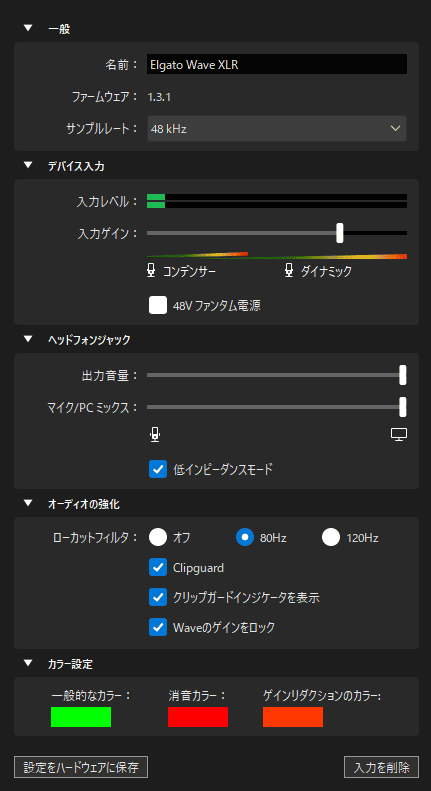
画像の通りなのですが、こちらで様々な音量やフィルターの設定、本体のLEDのカラー設定まで可能です。
「入力ゲイン」のバーでゲインが75dBまで上げられるのですが、これがWAVE XLRを購入した理由です。

私が使っているSM7Bというマイクは周りの音を拾いにくい変わりにそもそも声が小さい人だと音量が稼げないらしく、悩む人も多いとのこと。
人気のYAMAHA AG03なんかはダイナミックマイクを使うと(人によっては)ゲインを上げてもあまり聞こえない…という事が起きるそうです。
ただこのWAVE XLRでは問題ありませんでした。50dB付近で使用していますが、余裕です。
オーディオ部分のフィルターとして、
- ローカットフィルタ(80Hz以下か120Hz以下を抑えられる)
- 音割れ防止のクリップガード
- クリップガードインジゲーターを表示(ONで音割れ時にLEDの色が変わる)
- Waveのゲインをロック(アプリケーションで勝手に音量が変わるのを防ぐ)
があります。私は全部つけています。
ただコチラのフィルターよりも、後述するVSTプラグインでしっかり対応するのがいいのではないかと思います。

クリップガードつけててもぶっちゃけ音割れはする。VSTプラグイン(後述)つけていればまず音割れはしない。
LEDの色設定に関しては
- 通常時の色
- ミュート時の音
- 音割れ時の音
を設定することが可能です。
通常時のLEDの色を消すことが出来ないのはデメリットです。
これらの設定項目は全て左下のボタンから本体に保存が可能なので、PCを付け替えたりオーディオインターフェースを抜き差ししても保存されているので便利です。
VSTプラグインもWave Linkで導入可能
分かりづらいのですが、以下の画像の赤枠の波形ボタンからプラグインの導入も可能です。
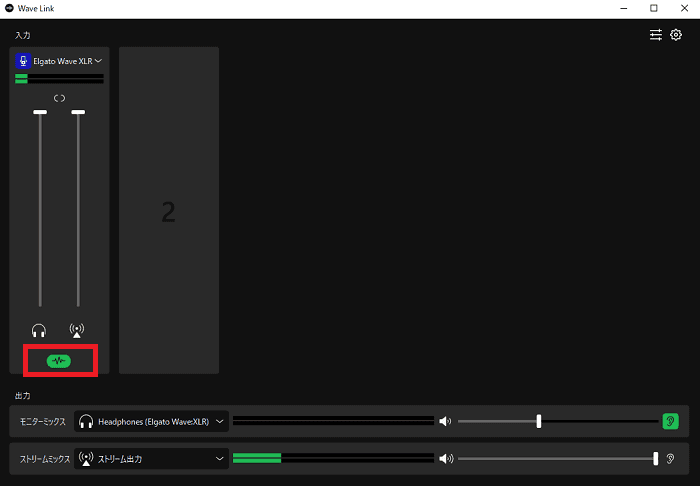
プラグインはElgatoが出しているものや推奨しているものに限った話ではなく、好きなものを導入できます。
Windowsであれば右上の設定歯車からプラグインの読み込みを、Macならプラグインをインストールしておけば再起動でプラグインの候補として出てきます。
例えばMJUC jr.とかは無料のコンプレッサーとして結構使われています。
また、Elgatoが出している「ELGATO AUDIO EFFECTS」もイコライザなどがセットになっていて利用可能です。(Windowsのみ)
様々な入力音声を独立したチャンネルとして使用可能
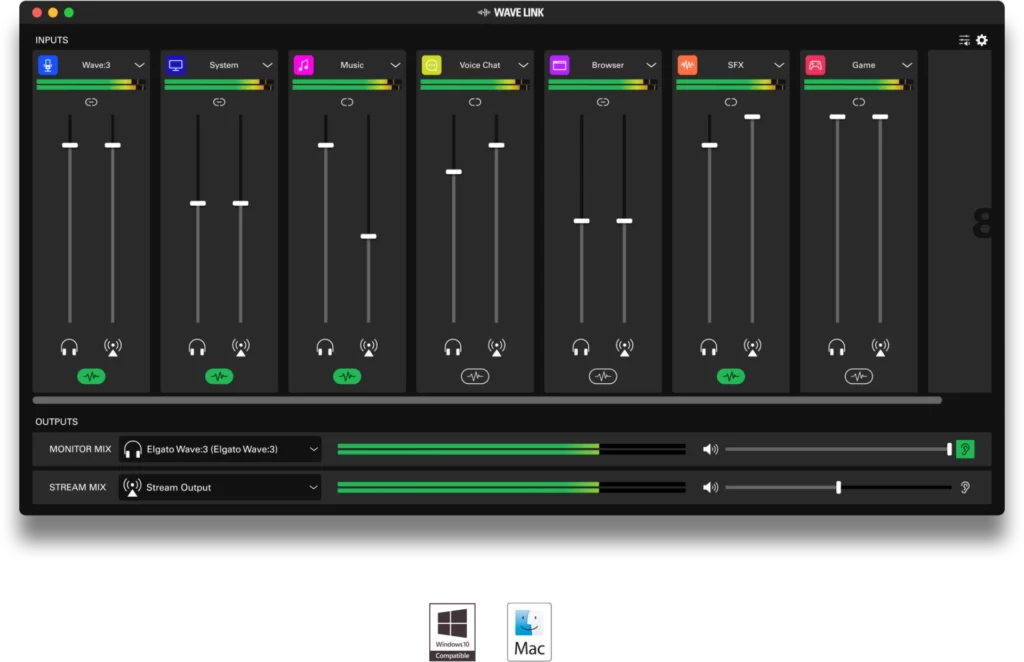
自分のマイク入力やゲーム音、Discordなどの音は全て独立したチャンネルとして扱うことが出来ます。
どういうことかというと、配信中にPCで掛けているBGMは視聴者に聞かせたいけど、気が散るから自分は音量をかなり小さくする…みたいなことが可能です。
左のヘッドフォンマークがWAVE XLRのイヤホンジャックを通して聞こえる音量で、右の配信マークが配信にて聞かせている音量です。
自由にいじれるので、「BGMだけ上げて!」みたいな要望にも簡単に答えることが出来ます。
他にも、特定の音にだけエフェクトをかける…という目的でも使えるみたいです。
配信者にはかなり良いと思いますが、私は配信をしないので不要でした。

注意点として、マルチチャンネルにしても録音時には全て1つの音声としてミックスされた状態で録音されます。
ゲーム実況をやっている身としては、動画編集の際に声とゲーム音は別の音声として(マルチトラックオーディオとして)録音したいのでこの機能は逆効果。
WAVE XLRのメリット・デメリット
まずはメリットから
見た目もスッキリ、大きさもコンパクト
スマホくらいのサイズで、接続端子も後ろ側に付くので机がスッキリ見える利点は大きいです。
これが例えばYAMAHA AG03だと平べったくて大きいですし、机に対して垂直にコードを刺すので綺麗に見せるのはまず不可能です。

そもそもオーディオインターフェースは触れる位置にないとダメな商品ですし。
同じElgatoの商品のStoream Deckと同じサイズで作られているので、同商品も購入したい方/所持している方は本当にオススメです。

Wave Linkの機能で可能性がグッと広がる
Wave Linkの使い方を解説している記事がほぼなく、ソフトの理解に時間がかかってしまったのはデメリットです。
ただ、使いこなせるようになると色々な可能性がグッと広がりました。
VSTプラグインにてフィルターも掛けられて、かつフィルターのON/OFFも可能なので設定中の実験もしやすいです。
ミュート機能があるので普通にリモートワークで使える
リモートワークでも使用していますが、ミュート機能は必須ですね。
リモートワーク中はMac、プライベートはWindowsなのですが、WAVE XLRのUSB接続を変えるだけで使えます。
音量などの基本的な設定項目も本体に保存されているので、毎回設定変更が必要…というわけでもないので最高。
デメリットはミュートが押しにくいこと

ミュートになるのが画像のミュートマークがある四角い範囲だけで、手を伸ばしても届きにくいなぁとは感じています。
斜めになっていますし、意外と後ろにあるんですよね・・・上側の枠ばっかりたたいてしまう。
まぁこちらは慣れかなと思います。
LEDのOFF設定ができないのもデメリット
LEDをOFFにできないので、PCをシャットダウンしてもUSBから電源が供給され、光りっぱなしになります。
まぁUSBを抜いてやればいいんですが、面倒です。
寝室に設置する場合は注意が必要かもしれません。
WAVE XLRは配信に特化したオーディオインターフェースだが、使い勝手と見た目が良いので最高
チャンネルを分ける部分がウリなので、そこを使えていない以上「配信向け」として全機能を有効活用してはいません。
しかし、その機能を使わずとも十分な機能があり、満足しています。
見た目もかなり良いですし、机の上をスッキリさせたままXLR端子のマイクを使えるのはかなりの利点ではないかと思います。

最近はデスク上の見た目を気にする人も多いですし、顔出し配信者とかは余計気になるんじゃないかなと!
個人的には、
- 見た目が綺麗に使えて
- 音量も稼げて
- フィルターもかけられる
の3拍子が揃っているので買いでした。
マイクによるところもあるかと思いますが、参考になれば嬉しいです。






